
إزالة الصور والفيديوهات المكررة على Mac
يمكنك إزالة الصور والفيديوهات المكررة من مكتبتك بسهولة. إذا كانت مكتبتك تحتوي على صور أو فيديوهات مكررة، فستظهر تلقائيًا في مجموعة التكرارات ضمن "أخرى". (حسب حجم مكتبتك، قد تستغرق النسخ المكررة بعض الوقت لتظهر بينما يقوم تطبيق الصور بتحليل صورك).
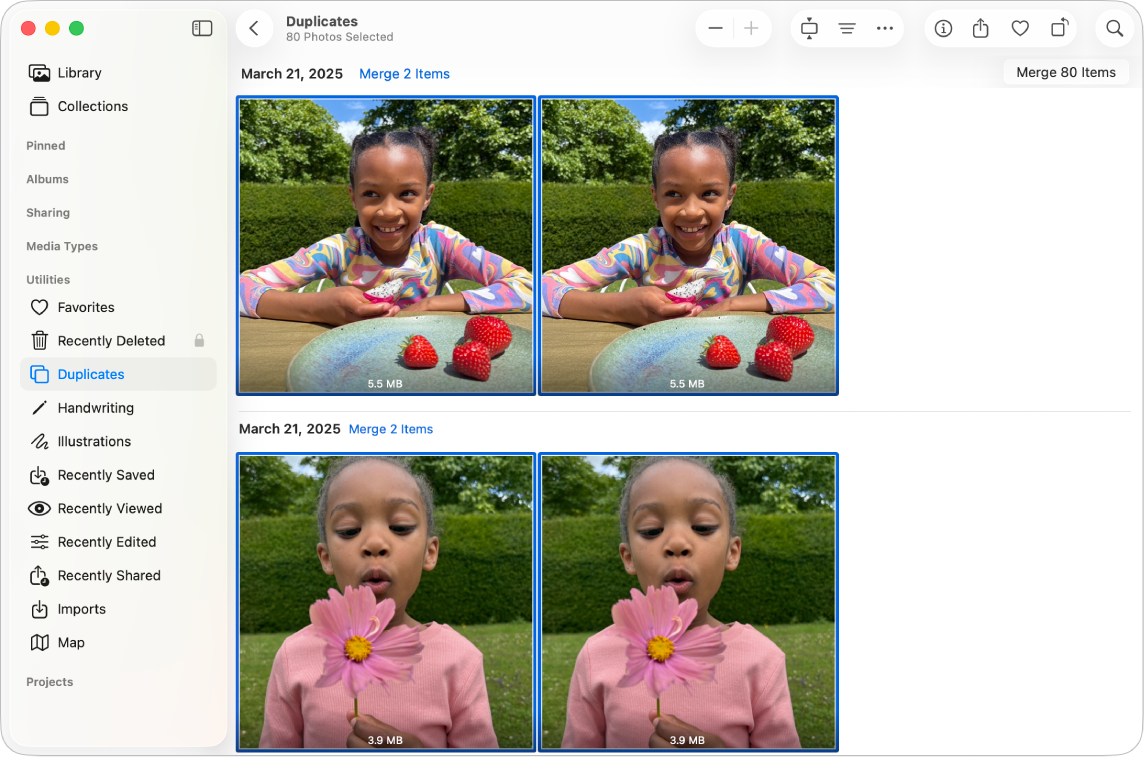
انتقل إلى تطبيق الصور
 على Mac.
على Mac.انقر على التكرارات أسفل "أخرى" في الشريط الجانبي.
إذا كنت لا ترى "التكرارات" في الشريط الجانبي، فضع المؤشر مطولًا على "أخرى" في الشريط الجانبي، ثم انقر على
 .
.إذا كنت تستخدم مكتبة صور iCloud المشتركة، فانقر على قائمة المكتبة المنبثقة في شريط الأدوات، ثم اختر "كلتا المكتبتين".
حدد العناصر المكررة التي تود دمجها.
يمكنك تحديد عناصر فردية في صف واحد ودمجها أو تحديد عدة صفوف من التكرارات ودمجها جميعًا مرة واحدة.
تلميح: لتحديد كل التكرارات، اضغط على command-A.
انقر على دمج [number] من العناصر، ثم انقر على دمج [number] من العناصر في مربع الحوار الذي يظهر.
تظهر صورة أو فيديو أصلي واحد حيث كانت التكرارات المحددة في مكتبتك. تظهر التكرارات المحذوفة في "المحذوفة مؤخرًا" حيث يمكنك استعادتها خلال 30 يومًا أو حذفها نهائيًا.